Beim Erstellen und Bearbeiten einer skizzierten Route werden verschiedene Befehle verwendet, um Routenpunkte basierend auf dem orthogonalen 3D-Routenwerkzeug zu definieren. Zu diesen Befehlen gehören unter anderem Benutzerdefinierte Biegung, Allgemeine Bemaßung, Abhängigkeiten, Parallel mit Kante und Lotrecht zur Fläche.
Einige Befehle sind von der Routenbearbeitungsumgebung und dem Konstruktionszweck abhängig. Wenn der Fangmodus für Geometrie verfügbar ist, können Sie die Befehle Punktfang oder Drehungsfang auf starre Leitungen und gekrümmte Rohrrouten anwenden.
- Der Befehl Punktfang erleichtert das Erstellen von Routenpunkten, indem Flächen, Kanten, Arbeitspunkte oder Scheitelpunkte gefangen werden.
- Der Befehl Drehungsfang unterstützt Sie beim Steuern der Routenrichtung, indem es auf der Richtungsachse des orthogonalen 3D-Routenwerkzeugs verfügbare Kanten und Flächen fängt.
Verwenden des Punktfangs
- Wählen Sie als aktives Projekt AirSystemAssy.ipj im Installationsverzeichnis von Autodesk Inventor. Unter XP ist der standardmäßige Speicherort: C:\Programme\Autodesk\Inventor<Version>\Tutorial Files\Tube & Pipe.
- Öffnen Sie AirSystemAssy.iam, und erstellen Sie eine Hauptverlaufsbaugruppe sowie den ersten aktiven Verlauf. Ausführliche Informationen finden Sie unter Erstellen von Rohr- und Leitungsverläufen.
- Erstellen Sie unter Verwendung des Stils ASTM A53/A53M-ASME B16.11 - Geschweißtes Stahlrohr zwei Routen mit der automatischen Routenlösung (siehe folgende Abbildung).
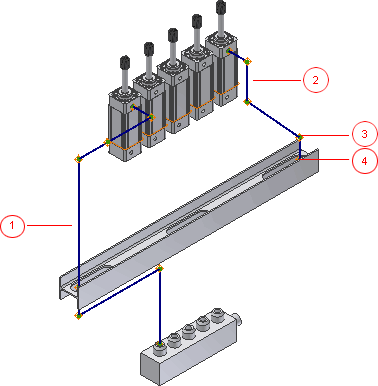
1: Route1 2: Route2 3: Routenpunkt 4 in Route2 4: Routenpunkt 5 in Route2
-
 Wenn das orthogonale 3D-Routenwerkzeug deaktiviert ist, können Sie auch im Grafikfenster mit der rechten Maustaste auf Routenpunkt 5 klicken und Position bearbeiten auswählen.
Wenn das orthogonale 3D-Routenwerkzeug deaktiviert ist, können Sie auch im Grafikfenster mit der rechten Maustaste auf Routenpunkt 5 klicken und Position bearbeiten auswählen. - Aktivieren Sie Route2, klicken Sie mit der rechten Maustaste in das Grafikfenster, und wählen Sie Punktfang.
- In dieser Übung fügen Sie dem nächsten Routensegment keine Bemaßung hinzu. Klicken Sie erneut mit der rechten Maustaste, und deaktivieren Sie Auto-Bemaßung.
- Platzieren Sie den Cursor auf dem Routenpunkt in Route1, wie in der folgenden Abbildung dargestellt. Wenn der Fangpunkt durch die gestrichelte Linie angezeigt wird, klicken Sie, um den Routenpunkt am Schnittpunkt mit dem Befehl zu erstellen.
- Klicken Sie mit der rechten Maustaste auf den soeben erstellten Punkt, und klicken Sie anschließend auf den Befehl Route, um die Route weiterzuführen.
- Klicken Sie auf den Fangpunkt und dann auf den Befehl Route, um die Route weiterzuführen.
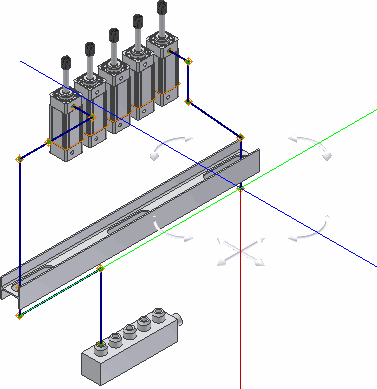
- Fügen Sie wie folgt zwei aufeinander folgende Routensegmente mit der 45°-Winkelsteuerung hinzu.
- Platzieren Sie den Cursor über der Richtungsachse, und geben Sie einen Abstand von 2.25 Zoll für den nächsten Punkt ein.
- Klicken Sie auf das Werkzeug zur Steuerung von 45°-Winkeln, um die Winkelposition nach links zu verschieben. Fügen Sie dann einen Abstand von 3,5 Zoll für Routensegmente auf der Hilfslinie ein.
- Klicken Sie auf das Werkzeug zur Steuerung von 45°-Winkeln, sodass die Richtungsachse parallel zum Ventil verläuft.
Das Ergebnis sollte der folgenden Abbildung entsprechen:
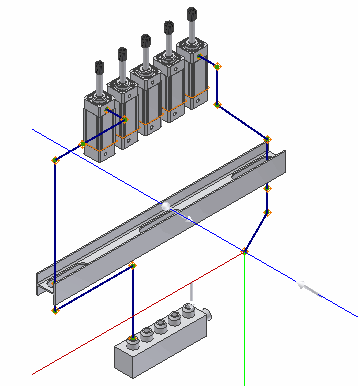
- Vergewissern Sie sich, dass die Option Punktfang im Kontextmenü aktiviert ist.
- Klicken Sie mit der rechten Maustaste auf die kreisförmige Kante des Ventils (siehe folgende Abbildung), und wählen Sie Anderen Fang wählen.
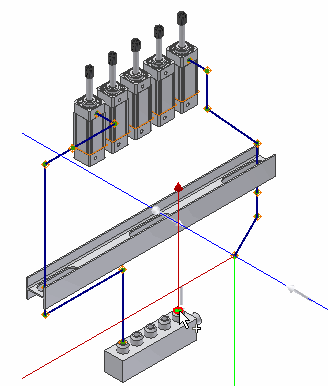
- Drücken Sie die Eingabetaste, wenn am Schnittpunkt der Linie mit der Achse der Vorschaupunkt angezeigt wird, um den Fangpunkt festzulegen.
- Klicken Sie für den letzten Punkt auf die kreisförmige Geometrie wie in Schritt 12.
- Klicken Sie mit der rechten Maustaste, und wählen Sie Fertig.
- Klicken Sie mit der rechten Maustaste, und wählen Sie Bearbeitung beenden.
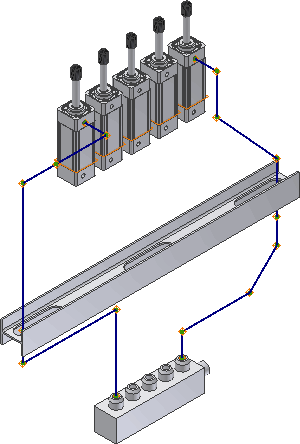
Verwenden des Drehungsfangs
Während der Vorwärtserstellung können Sie mit dem Befehl Drehungsfang die Ausrichtung einer bestimmten Richtungsachse ändern, durch die verfügbare ebene Kanten und Flächengeometrie gefangen werden. Es ist verfügbar, wenn das orthogonale 3D-Routenwerkzeug für die Vorwärtserstellung von Routen angezeigt wird, und wird zusammen mit den Drehanfassern des orthogonalen 3D-Routenwerkzeugs verwendet.
|
Orthogonales 3D-Routenwerkzeug für starre Leitungsrouten, mit Ausnahme von Werkzeugen, die zur Definition einer benutzerdefinierten Biegung angezeigt werden: 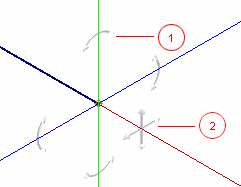 |
Orthogonales 3D-Routenwerkzeug für gekrümmte Rohrrouten, einschließlich Werkzeugen, die zur Definition einer benutzerdefinierten Biegung in starren Leitungsrouten angezeigt werden: 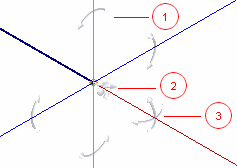 |
1: Drehanfasser 2: 45-Grad-Winkel-Steuerung 3: Radiusanfasser (nur für gekrümmte Rohrrouten)
-
 Stellen Sie in einer Umgebung zum Erstellen vorwärts gerichteter Routen sicher, dass Sie an einem freien Routenabschlusspunkt arbeiten, und klicken Sie dann auf Registerkarte Route
Stellen Sie in einer Umgebung zum Erstellen vorwärts gerichteter Routen sicher, dass Sie an einem freien Routenabschlusspunkt arbeiten, und klicken Sie dann auf Registerkarte Route  Gruppe Erstellen
Gruppe Erstellen  Route, um das orthogonale 3D-Routenwerkzeug anzuzeigen. Wenn das orthogonale 3D-Routenwerkzeug nicht bereits angezeigt wird, können Sie es mithilfe einer der folgenden Methoden einblenden:
Route, um das orthogonale 3D-Routenwerkzeug anzuzeigen. Wenn das orthogonale 3D-Routenwerkzeug nicht bereits angezeigt wird, können Sie es mithilfe einer der folgenden Methoden einblenden: - Klicken Sie in der Multifunktionsleiste auf Registerkarte Route
 Gruppe Erstellen
Gruppe Erstellen  Route, und klicken Sie dann auf den Routenpunkt im Modell-Browser oder Grafikfenster.
Route, und klicken Sie dann auf den Routenpunkt im Modell-Browser oder Grafikfenster. - Klicken Sie auf den Routenpunkt und dann auf Registerkarte Route
 Gruppe Erstellen
Gruppe Erstellen  Route.
Route. - Klicken Sie mit der rechten Maustaste auf den Routenpunkt, und wählen Sie Route.
- Klicken Sie in der Multifunktionsleiste auf Registerkarte Route
- Klicken Sie mit der rechten Maustaste in das Grafikfenster, und wählen Sie Drehungsfang.
- Klicken Sie im orthogonalen 3D-Routenwerkzeug auf einen Drehanfasser, und ziehen Sie den Cursor auf die ebene Kante oder Flächengeometrie, die Sie fangen möchten.
Die Geometrie wird hervorgehoben, und eine gestrichelte Linie schneidet die Richtungsachse an der neuen Ausrichtung.
- Lassen Sie die Maustaste los, um die Richtungsachse auf die neue Ausrichtung einzustellen.
- Wenn der Befehl Punktfang bereits ausgewählt ist, können Sie das Erstellen weiterer Fangpunkte basierend auf geeigneter Geometrie fortsetzen.
- Fahren Sie mit der Vorwärtsroutenerstellung fort.
 Demo zum Verwenden des Drehungs- und des Punktfangs
Demo zum Verwenden des Drehungs- und des Punktfangs